[팁] 다양한 회선으로의 인터넷 연결

-
- 첨부파일 : multiline.pdf (832.7K) - 다운로드
본문
불과 몇년 전만 하더라도 56K 모뎀을 사용하여 인터넷을 사용하는 시기가 있었다. 그나마 56K 모뎀이라는 것도 물리적으로 33.6K라는 속도의 한계를 가지고 있었기 때문에 지금의 환경과 비교하면 참 답답했을 시기이다. 사용자 인프라가 이 정도였으니, 온라인상의 컨텐츠 역시 텍스트 위주로 짜여졌고, 온라인 게임은 그나마 꿈도 꾸지 못했었다. 그러던 것이 98년 케이블 모뎀을 시작으로, 이듬해 ADSL이 나오면서 인터넷 강국으로서의 면모를 갖추게 되었다. 사실 우리나라는 국토가 좁고 인구가 밀집되어 있어서 브로드밴드 네트워크 시장이 성장할 수 있는 최적의 환경을 가지고 있다. 또한 급한 성향이 있는 국민 정서도 한몫 했을 것이다. 그 결과 현재 브로드밴드 네트워크의 사용자 수가 1,100만 명을 넘어서고 있다. 이는 온라인상에서의 수익 창출을 가능하게 하였고, 더불어 온라인상에서 주고 받는 컨텐츠나 자료 역시 방대해져 더 많은 대역폭을 요구하고 있다. 지금은 수십 MB의 대역폭을 지원하는 VDSL이나 케이블 TV 서비스를 눈앞에 두고 있기도 하다. 현재 사용되고 있는 여러가지 환경에서 Mac OS X을 이용하여 이들 서비스를 잘 사용하였으면 한다.
Mac OS X은 사용자들이 네트워크의 종류와 상관없이 인터넷을 사용할 수 있도록 해주는 자동 네트워킹 시스템을 가지고 있다. 그로 인해 ISP에서 지원하는 방식에 따른 적용이 쉽다. 현재 인터넷에 연결하기 위해서 사용되는 대표적인 방식으로는 Dial-Up 모뎀, xDSL, 케이블 모뎀, 전용회선 등이 있으며, 이들에 대한 물리적인 연결은 되어 있다는 가정 하에 설정 단계를 설명하도록 하겠다. 참고로 이 부분에 대한 설정은 10.3(코드명 Panther) 이하 모든 Mac OS X 버전에서 동일하다.
1. Dial-Up 모뎀을 사용한 인터넷 연결
Dial-Up 모뎀에 의한 연결은 모뎀만 준비되면 널리 보급된 아날로그 전화 회선을 그대로 사용하여 개인용 컴퓨터로 통신할 수 있다는 장점이 있지만, 전 세계적인 인터넷의 급속한 확대 보급과 인터넷 콘텐츠의 멀티미디어화에 따라 종래의 Dial-Up 모뎀 위주의 망 접속 솔루션이 고속망 접속 솔루션으로 급속하게 대체되고 있다. 예전에 호출기가 휴대폰에 의해 밀려난 것과 같은 경우라 하겠다.
이 접속 방법에서는 아날로그 전화 회선을 사용하기 때문에 기본적으로 통화 시간과 접속 지점의 거리에 따라 요금이 부과된다. 다만 최근에는 특정 시간대에 한하여 통화 시간에 의하지 않고 월액 고정요금으로 접속할 수 있도록 하는 서비스도 있다.
1) Apple 메뉴 또는 Dock에서 시스템 환경설정을 선택한다.
<그림 1. 시스템 환경설정의 인터넷 & 네트워크 부분>
2) 네트워크 아이콘을 선택한다.
3) 보기 팝업 메뉴에서 내장 모뎀을 선택한다.(내장 모뎀이 보이지 않을 경우에는, 네트워크 포트 구성을 선택하여 내장 모뎀을 활성화 시켜주면 된다.)
4) PPP 탭을 클릭한다.
5) 계정 이름, 암호와 전화 번호 등을 입력한다. 내선을 사용하는 곳에서는 보통 9번을 사용하여 외부와 통화를 하게 되는데, 이를 위해서는 9,01421처럼 9를 앞에 붙여줘야 한다.
<그림 2. PPP 탭을 클릭하고 설정 입력>
6) "PPP 선택사항" 버튼을 클릭하고, 자신에게 필요하도록 선택을 한다.
<그림 3. "PPP 선택사항" 버튼을 클릭하여 선택사항 설정>
7) 모뎀 탭을 클릭한다.
<그림 4. 모뎀 탭을 클릭하고 설정 입력>
8) 모뎀 팝업 메뉴에서 해당 모뎀에 대한 스크립트를 선택한다. 보통, Apple Internal 56K Modem (v.92)을 선택한다. 연결하는 데 문제가 발생하면 Apple Internal 56K Modem (v.90 또는 v.34)를 선택한 뒤 연결을 시도해 볼 수도 있다.
9) 자신에 필요한 기타 다른 선택사항을 선택한다.
10) "지금 적용" 버튼을 클릭한다.
11) PPP 탭을 선택한 다음, 하단의 "지금 전화걸기..." 버튼을 클릭한다. 그럼 다음과 같이 인터넷 연결 응용 프로그램이 실행되는데, 연결 버튼을 클릭하면 연결이 이루어진다.
<그림 5. 인터넷 연결 응용 프로그램이 실행된 화면>
<참고>
서비스 제공업체나 대체 번호는 선택사항으로 꼭 필요한 설정은 아니다. Dial-Up 모뎀은 다른 것들과 달라서 설정이 끝나면 "인터넷 연결"을 통하여 연결을 시켜줘야 한다.
2. ADSL을 사용한 인터넷 연결
ADSL(Asymmetric Digital Subscriber Line)은 KT, 하나로 통신과 드림라인 등의 ISP업체에서 제공하는 초고속 인터넷의 한 형식이다. 기존의 전화선에서 전화가 사용하는 음성 대역폭을 제외한 부분을 데이터 통신에 사용하는 것이 기본 개념이며, 이 부분은 가드밴드를 통해 상/하향 (혹은 업로드/다운로드)으로 나뉘어져 사용된다. 흔히들 ADSL을 비대칭 방식이라고 하는데, 이는 DSL 기술이 전송 속도와 거리가 반비례하다는 것에 착안하여 다운스트림에 더 많은 대역폭을 할당하고, 반대로 업스트림 대역폭을 양보해 이용 거리를 최대화하여 상/하향 대역폭이 비대칭을 이루기 때문이다.
ADSL을 Mac OS X에서 사용하기 위해서는 기존에는 PPPoE 방식을 통해 인증 절차를 거쳐서 사용하는 방법이 유일하였다. 그런데, ADSL은 인터넷에 접속 시 로그인 과정을 거치는 번거로움이 상당하였다. 이는 케이블 모뎀 사용자의 흡수를 저해하게 한 요인으로 작용하였고, 이에 KT와 같은 업체는 자동 접속 기능을 갖춘 모뎀으로 무료 교체해 주기도 하였다. 만일 외장 모뎀에 자동 접속 기능이 있는 모델(KT에서 사용하는 TZ3200E 등)이고 지역적으로 DHCP를 사용한다면, 별도의 설정 없이 케이블 모뎀과 같은 설정을 해주면 된다. 이에 대한 판단이 서질 않는다면 해당 ISP 업체에 문의하길 바란다. 여기서는 PPPoE 방식만을 설명하겠다.
참고로, ADSL은 모뎀의 종류에 따라 외장형과 내장형이 있는데 그에 따른 설정의 차이점은 없으며, Mac OS X에서는 PC에서 필요한 PPPoE S/W(WinPoET 또는 Enternet300)의 설치 없이 다음의 설정 단계를 거치면 사용이 가능하다. 또한 현재 사용자가 급증하고 있는 VDSL도 같은 설정 절차를 따르면 된다.(VDSL의 경우에도 DHCP 방식이라면 케이블 모뎀과 동일하게 설정을 해주면 된다.)
Mac OS X에서 ADSL 설정 단계:
1) Apple 메뉴 또는 Dock에서 시스템 환경설정을 선택한다.
<그림 6. 시스템 환경설정의 인터넷 & 네트워크 부분>
2) 네트워크 아이콘을 선택한다.
3) 보기 팝업 메뉴에서 내장 이더넷을 선택한다.(내장 이더넷이 보이지 않을 경우에는, 네트워크 포트 구성을 선택하여 내장 이더넷을 활성화 시켜주면 된다.)
4) PPPoE 탭을 클릭하고, "PPPoE를 사용하여 연결" 체크 상자를 활성화시킨다.
<그림 7. KT의 ADSL 설정 화면>
5) 계정 이름과 암호를 입력한다.
(하나로 통신 ADSL의 경우, 계정@hanaro 형식으로 계정 이름을 입력하면 되며, B-WLL의 경우, 계정@hanaro.bwll 형식으로 입력을 해주면 된다. 여기서 계정은 가입 시 신청한 하나넷 ID를 사용하면 된다. 또한 암호는 개인을 위한 ADSL이나 A-LAN의 경우에는 임의로 입력을 하여도 상관이 없지만, B-WLL의 경우에는 정확히 입력을 해주어야 한다.)
<그림 8. 하나로 통신의 ADSL 설정 화면. 계정 이름의 형식이 KT와 다르다.>
*B-WLL이란?
B-WLL(Broadband Wireless Local Loop)은 일종의 무선 인터넷 서비스로, 산간벽지, 인구밀도가 낮은 지역의 단독주택, 새로 조성된 아파트 단지 등 고속 인터넷 서비스를 제공하기 위한 유선 전송설비가 아직 설치되지 않은 지역에 기지국과 가입자 장치만을 설치해 무선으로 고속 인터넷 서비스를 제공할 목적으로 시작된 서비스이다. 하지만, 현재는 VDSL, 케이블 모뎀 등에 밀려 극히 일부 지역의 아파트 단지에서만 사용되고 있는 상태이다.
6) TCP/IP 응용 프로그램(웹 브라우저나 이메일 등)이 시작될 때, 자동으로 인터넷에 연결되기를 원한다면, PPPoE 선택사항에서 "필요할 때 자동으로 연결" 체크 상자를 선택하면 된다.
<그림 9. PPPoE 선택사항>
7) TCP/IP 탭을 선택한다.
8) IPv4 구성 팝업 메뉴에서 "수동"이나 "PPP 사용"을 선택한다. 고정 IP 주소를 사용하지 않는다면 "PPP 사용"을 선택한다.
("수동"은 ISP로부터 고정 IP 주소를 받아 사용할 때 선택하고, 각 주소 필드에 정보를 입력하면 된다.)
9) DNS 서버 주소를 입력한다.
(DHCP 방식인 경우에는 DHCP 서버에 DNS 정보가 있어서 꼭 필요한 것은 아니지만, "수동"을 선택한 경우에는 필히 입력하여야 하며, 모른다면 ISP에 문의하기 바란다.)
10) "지금 적용" 버튼을 클릭한다. 
<그림 10. ADSL을 통해 연결된 화면>
<참고>
*서비스 제공업체나 PPPoE 서비스 이름은 선택사항이며, 작동에는 영향을 미치지 않는 설정들이다.
*Mac OS X 10.1.x에서는 설정을 마친 다음, 인터넷 연결 응용 프로그램을 통하여 연결을 해야 했었는데, 10.2 이후에는 그런 작업이 필요 없다.
*PPPoE 선택사항을 보면, 기본적으로 세 가지 옵션이 설정되어 있는데, 이 가운데 "몇 분 동안 대기일 경우 연결 해제"라는 옵션은 선택 해제시켜 놓는 것이 좋다. 그렇지 않다면, 신문 기사를 읽는 것과 같은 정적인 동작을 하다가 시간이 경과되어 연결이 끊길 수도 있다. 이것은 Dial-Up 모뎀의 경우도 마찬가지이다.
3. 케이블 모뎀을 사용한 인터넷 연결
케이블 모뎀은 PC를 케이블 TV 네트워크를 통해 10Mbps 정도의 속도로 인터넷 상의 데이터에 접근할 수 있도록 해주는 방식으로, 국내에서는 하나로 통신, 두루넷, 온세통신이나 지역 유선 방송국 등에서 제공한다. 케이블망은 전화망의 구리선과 달리 동축케이블과 광케이블로 이루어져 있으므로 대역폭이 훨씬 넓으며, 기존 TV 케이블을 사용하기 때문에 케이블이 설치된 곳이면 어디든 설치가 가능하다. 빠른 전송 속도 외에 케이블 모뎀이 Dial-Up 모뎀이나 ADSL에 비해 이점이 있다면, 네트워크에 항상 연결되어 있다는 것인데 그로 인해 별도의 인증 절차가 필요 없이 연결이 가능하다는 점이다. 이것은 여러 운영체제에서의 설정에 단순화로 이어졌으며 이는 Mac OS X에서도 적용된다.
현재는 VDSL의 득세로 그 입지가 많이 위축되어 있지만, 최근 정부가 나서 NGcN 구축의 일환으로 케이블 TV 망을 차세대 초고속 가입자 망으로 활용할 계획임을 밝히면서 HFC 망에 대한 관심이 다시 일고 있다. 또한 디지털 방송으로의 전환을 통한 성능 향상을 꾀하고 있으니 앞으로 VDSL과의 경쟁이 흥미로울 것으로 보인다.
Mac OS X에서 ADSL 설정 단계:
1) Apple 메뉴 또는 Dock에서 시스템 환경설정을 선택한다.
<그림 11. 시스템 환경설정의 인터넷 & 네트워크 부분>
2) 네트워크 아이콘을 선택한다.
3) 보기 팝업 메뉴에서 내장 이더넷을 선택한다.(내장 이더넷이 보이지 않을 경우에는, 네트워크 포트 구성을 선택하여 내장 이더넷을 활성화 시켜주면 된다.)
4) TCP/IP 탭을 선택한다.
5) IPv4 구성 팝업 메뉴에서 "DHCP 사용"을 선택한다. ("수동"은 ISP로부터 고정 IP 주소를 받아 사용할 때 선택하고, 각 주소 필드에 정보를 입력하면 된다.)
6) DNS 서버 주소를 입력한다.(DHCP 방식인 경우에는 DHCP 서버에 DNS 정보가 있어서 꼭 필요한 것은 아니지만, "수동"을 선택한 경우에는 필히 입력하여야 하며, 모른다면 ISP에 문의하기 바란다.)
7) "지금 적용" 버튼을 클릭한다.
 )
)
<그림 12. 케이블 모뎀을 통해 연결된 화면>
<참고>
*케이블 모뎀의 경우, xDSL과 같이 전용(dedicated)으로 망을 이용하는 것이 아니라 트리와 분배 구조에 기반한 공유형(shared) 방식이기 때문에 망을 다수의 사용자가 공유하게 된다. 이는 같은 셀에 사용자가 많은 경우 속도 저하를 가져오게 된다는 것을 의미하는데, 이로 인해 네트워크 공사가 잦은 편이며, 패킷 유실로 인한 동영상 서비스나 네트워크 게임 등에서 불안한 모습을 보이기도 한다. 하지만 실제로 xDSL도 전용으로 사용한다는 것이 결국은 사용자와 전화국의 DSLAM까지만을 말하는 것으로, DSLAM에 연결된 광케이블을 사용자들이 공유하는 것이기 때문에, 이 또한 사용자 수가 증가하면 속도 저하가 오는 것은 같다고 봐야 한다.
*일반 전용회선을 사용하는 방법과 별반 차이가 없는데도 케이블 모뎀이라 부르는 이유는 케이블망이 전화망과 같은 아날로그망이라서 모뎀을 통한 변복조 단계가 필요하기 때문이다.
4. 전용회선을 사용한 인터넷 연결
전용회선은 ADSL이나 케이블 모뎀과 함께 요즈음 각광 받는 통신선으로 다양한 속도와 가격을 선택할 수 있으며, 고정된 IP 주소를 가질 수 있는 것이 가장 큰 장점이다. 또한 항상 일정한 속도와 접속을 유지할 수 있어서 소규모 서버의 구축이나 네트워크 구축에 가장 유리한 방법이다. 하지만 개인이 사용하기에는 비용이 만만치 않은 단점이 있다. 요즈음에는 여러 소규모 ISP에서 이러한 비용적인 면을 감안한 브로드밴드 망과 VPN 단말장비를 이용하여 공인 IP 주소를 제공하는 VPN 전용선 서비스도 제공하고 있다. 현재 널리 사용되는 대역폭으로는 T1(56kbps또는64kbps*24channel)과 E1(56kbps또는64kbps*32channel)이다.
1) Apple 메뉴 또는 Dock에서 시스템 환경설정을 선택한다.
<그림 13. 시스템 환경설정의 인터넷 & 네트워크 부분>
2) 네트워크 아이콘을 선택한다.
3) 보기 팝업 메뉴에서 내장 이더넷을 선택한다.(내장 이더넷이 보이지 않을 경우에는, 네트워크 포트 구성을 선택하여 내장 이더넷을 활성화 시켜주면 된다.)
4) TCP/IP 탭을 선택한다.
5) IPv4 구성 팝업 메뉴에서 "수동"을 선택한다.(내부적으로 DHCP 서버를 사용하는 경우에는 "DHCP 사용"을 선택한다.)
<그림 14. "수동"을 선택>
6) IP 주소, 서브네트 마스크, 라우터와 DNS 서버 주소를 입력한다.(ISP 업체에서 제공하여 주는 정보를 입력하면 된다. 네트워크 관리자에게 문의하기 바란다.)

<그림 15. "수동" 선택으로 인한 정보 입력>
IP 주소: 이것은 인터넷상에서 컴퓨터를 식별할 수 있는 주소를 말하는 것으로, 전용회선에 가입을 하면 ISP 측에서 사용할 수 있는 IP 주소의 범위를 주게 된다. 그 가운데 하나를 입력하면 되는데, 다른 컴퓨터와 같은 IP 주소를 동시에 사용하면 충돌이 일어나게 된다.
서브네트 마스크: TCP/IP에서 IP 주소는 Network ID와 Subnet ID로 구분이 되는데 이것을 구분해주는 역할을 하는 것이 서브네트 마스크이다. 이것의 설정이 중요한 것은 라우터가 이것을 사용하여 라우팅을 하기 때문이다. 통상적으로 IP 주소는 서브네트의 규모에 따라 A, B, C 클래스처럼 차등을 두어 나뉘어지게 되는데 이에 따른 서브네트 마스크 역시 255.0.0.0이나 255.255.0.0 또는 255.255.255.0 가운데 하나를 쓰게 된다. 다만 서브넷팅이 되어 있는 네트워크는 좀 달라질 수 있다.
라우터: 라우터 장비 자체를 말하는 것이 아니라, 라우터의 주소를 말하는 것이다. 흔히들 게이트웨이와 혼용하여 사용하는데 엄밀히 말하면 라우터와 게이트웨이는 다른 것이다. 요즘처럼 네트워크 구성이 방대해지는 시기에는 소규모 네트워크에서도 네트워크의 구분이나 기타 이유로 여러 대의 라우터를 사용하는 경우가 있는데, 이 경우 라우터의 주소는 자신이 속한 서브넷의 라우터 주소를 입력하면 된다. 흔히 라우터의 주소는 관리상의 이유로 1번처럼 서브넷의 처음 IP 주소를 할당하여 사용한다.
DNS 서버: DNS 서버는 도메인 네임과 IP 주소를 매핑시켜주는 역할을 하는 서버로, 각 ISP마다 주소가 모두 틀리므로 자신이 속한 ISP에서 제공하는 주소를 입력하면 된다.
7) "지금 적용" 버튼을 클릭한다.
<참고>
*전용회선을 사용하더라도 내부적으로 DHCP 서버를 사용한다거나 IP 주소를 공유하여 사용한다면, "수동"이 아닌 "DHCP 사용"을 선택하여 설정을 하여야 한다. 이러한 방식은 자신의 컴퓨터가 IP 주소를 받는 방식에 따라 맞게 설정을 하여야 한다.
*Panther에는 간편하게 설정할 수 있는 네트워크 설정 지원이라는 프로그램이 있으나, Panther 사용자만을 위한 내용이 아니라 별도로 설명하지는 않았다. Panther를 사용하는 사용자들은 설명에 따라 진행하면 쉽게 설정을 할 수 있으니 사용해 보길 바란다.

최신글이 없습니다.
최신글이 없습니다.
























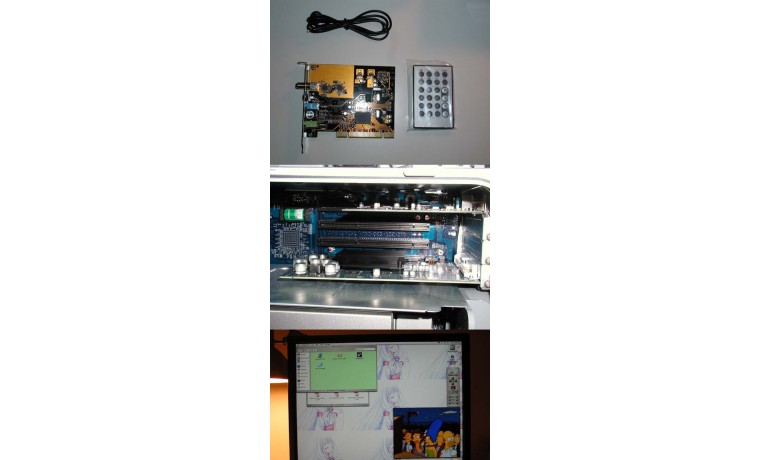


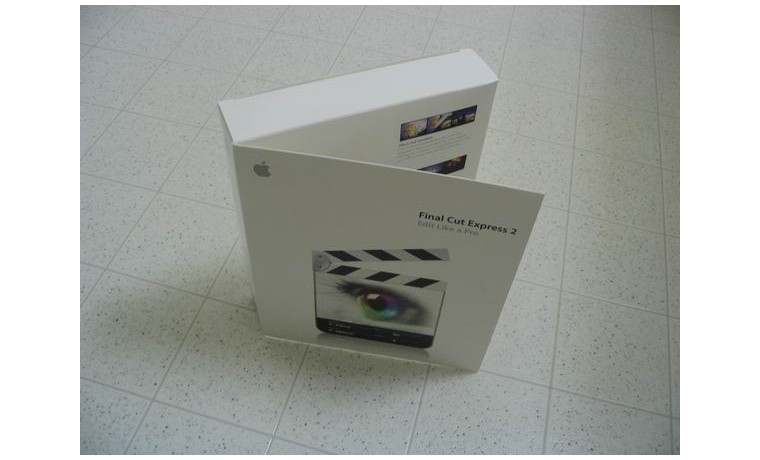





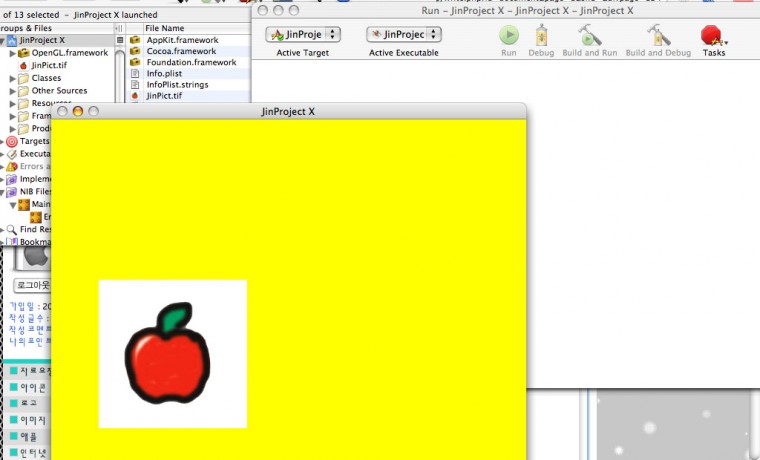

댓글목록 1
민이님의 댓글
- 민이님의 홈
- 전체게시물
- 아이디로 검색
116.♡.194.33 2008.05.27 13:18감사합니다~~